LibreOffice ist eine kostenlose Open-Source-Office-Produktivitätssuite, die weltweit von Millionen verwendet wird. Die Office-Suite-Software verwendet ein natives Dateiformat ODF oder Open Document Format, eine akzeptierte und fast erforderliche Struktur in mehreren Organisationen auf der ganzen Welt.
LibreOffice umfasst Writer (Textverarbeitung), Calc (Tabellenkalkulation), Impress (Präsentationen), Draw (Vektorgrafiken und Flussdiagramme), Base (Datenbanken) und Math (Formelbearbeitung).
Fedora hat normalerweise die aktuellsten Pakete, aber es kann oft eine Version hinter dem aktuellen zurückbleiben. Glücklicherweise hat Fedora Flatpak nativ installiert, sodass Sie die neueste Version der LibreOffice-Suite herunterladen können.
Im folgenden Tutorial erfahren Sie, wie Sie das neueste 7.3 LibreOffice auf Fedora Linux 35 mit Flatpak installieren.
System aktualisieren
Stellen Sie zunächst sicher, dass Ihr Fedora-System mit den neuesten Paketen auf dem neuesten Stand ist. Wenn Sie dies nicht tun, kann dies später zu Problemen bei der Installation oder Ihrem System im Allgemeinen führen.
sudo dnf upgrade --refreshInstallieren/aktualisieren Sie LibreOffice Suite
Installieren Sie Flatpak erneut, wenn Sie es zuvor mit dem folgenden Befehl entfernt haben.
sudo dnf install flatpak -yDer nächste Schritt besteht darin, Ihr System neu zu starten, wenn Sie Flatpak neu installiert haben; wenn nicht, überspringen.
rebootAls nächstes müssen Sie Flatpack mit dem folgenden Befehl in Ihrem Terminal aktivieren:
sudo flatpak remote-add --if-not-exists flathub https://flathub.org/repo/flathub.flatpakrepoBeginnen Sie nun die Installation mit dem folgenden Flatpak-Befehl.
flatpak install flathub org.libreoffice.LibreOffice -yFlatpak sollte Pakete standardmäßig etwa 10 Minuten nach Beginn einer neuen Desktop-Sitzung automatisch aktualisieren.
Um ein Update manuell auszuführen, können Sie den folgenden Befehl verwenden.
flatpak update -yStarten Sie die LibreOffice-Suite
Öffnen Sie LibreOffice, das unter Aktivitäten> Anwendungen anzeigen> Office zu finden ist .
Beispiel:
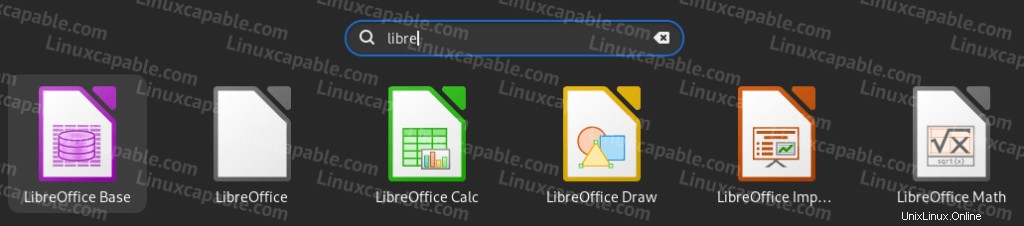
Sobald die LibreOffice-Suite geöffnet ist, landen Sie auf der Standard-Landingpage der Suite, um die Office-Anwendungen zu öffnen.
Beispiel:
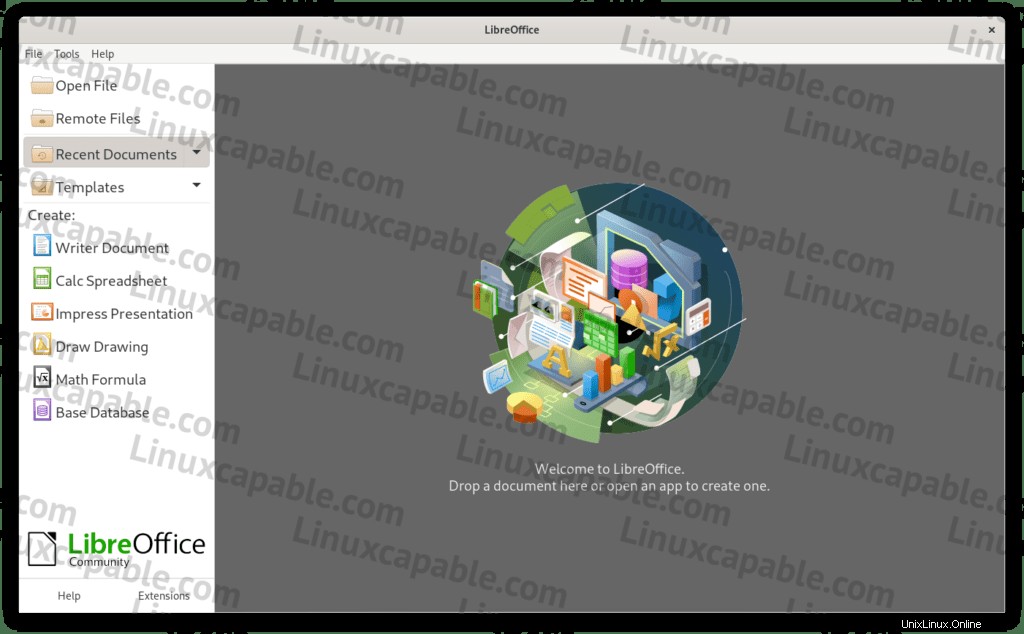
Navigieren Sie zum Tab Info aus dem Hilfemenü um die Informationen von LibreOffice und installiertem Build anzuzeigen.
Beispiel:
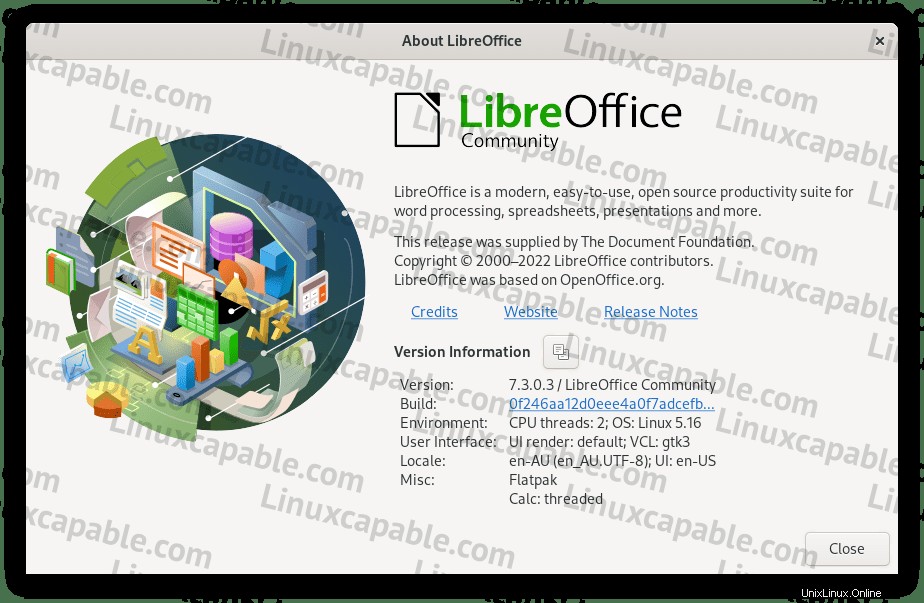
Wie oben, haben Sie die neueste Version auf Ihrem System installiert. Von hier aus können Sie die einzelnen LibreOffice-Symbole verwenden und sie zur schnellen Verwendung mit Ihrer Taskleiste verknüpfen.
Entfernen (deinstallieren) Sie LibreOffice Suite
Um die Flatpack-Version von LibreOffice zu entfernen, führen Sie den folgenden Befehl aus:
flatpak uninstall --delete-data org.libreoffice.LibreOffice -yEin weiterer praktischer Hinweis kann sein, den folgenden Befehl zu verwenden, um sicherzustellen, dass Flatpak keine unnötigen Pakete hinterlassen hat, wie es manchmal bekannt ist.
flatpak remove --unused